🖧 Les réseaux virtuels
Le réseau virtuel (ou réseau d’organisation) est une entité logique partagée au sein du VDC, permettant la connectivité des VMs. Chaque réseau, dont sa portée est étendue sur un VDC (ou groupe de VDC).
Un réseau par usage et par environnement est préconisé.
Chaque réseau, dont sa portée est étendue sur un VDC (ou groupe de VDC), peut être connecté à une passerelle EDGE
Créer un réseau d’organisation
Étapes | Actions | Visualisations | Commentaires | Chemin d’accès |
|---|---|---|---|---|
1 | Sur l’organisation du client (tenant), se rendre dans Networking :: Networks, et cliquer sur New : |  | ||
2 | Sélectionner le Data Center Groups du tenant plutôt que l’orgVDC afin de partager ce réseau entre différent VDC, puis cliquer sur Next : | 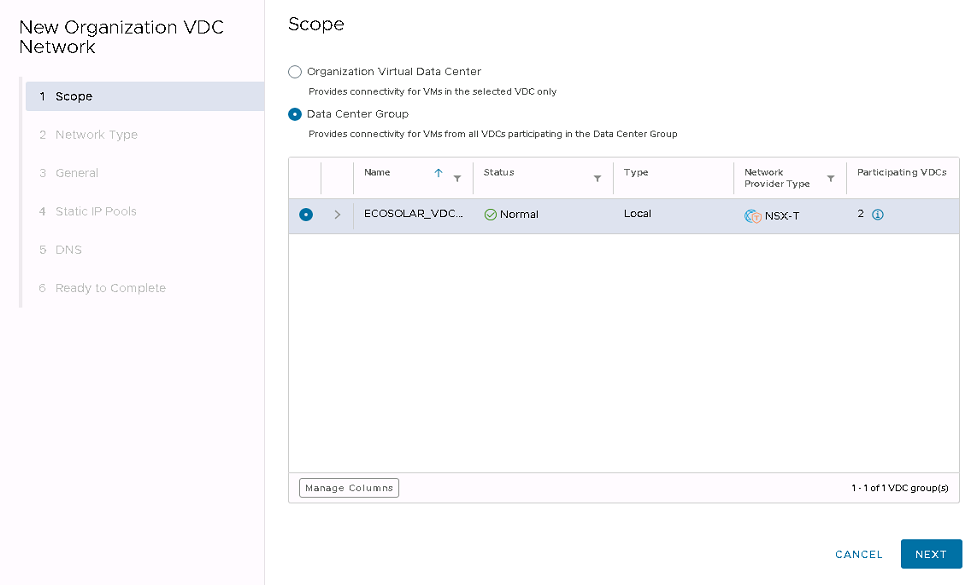 | ||
3 | Sélectionner Routed pour déployer un réseau connecté à une passerelle Edge (T1), sinon Isolated pour un réseau interne au VDC, puis cliquer sur Next : | 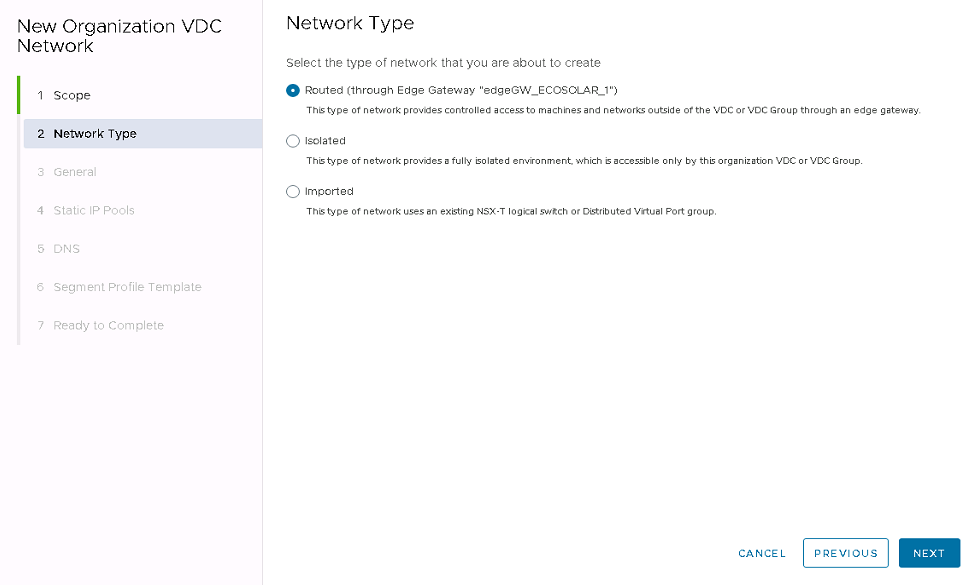 | ||
4 | Renseigner le nom du réseau à créer ainsi que sa passerelle par défaut (format CIDR), puis cliquer sur | 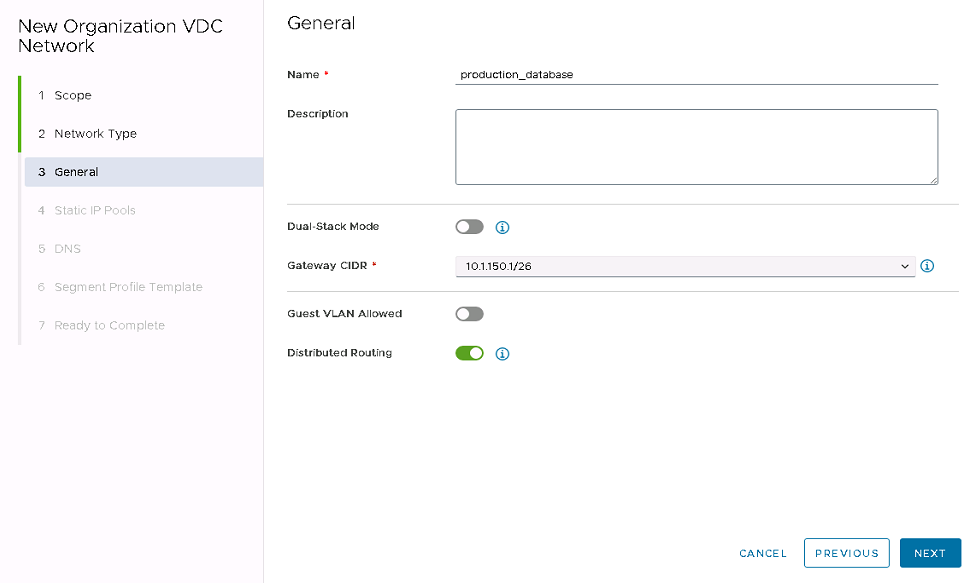 |
| |
5 | La liste complète des adresses IP réservées est affichée sous Allocated IP Ranges List. Cliquer sur Next : | 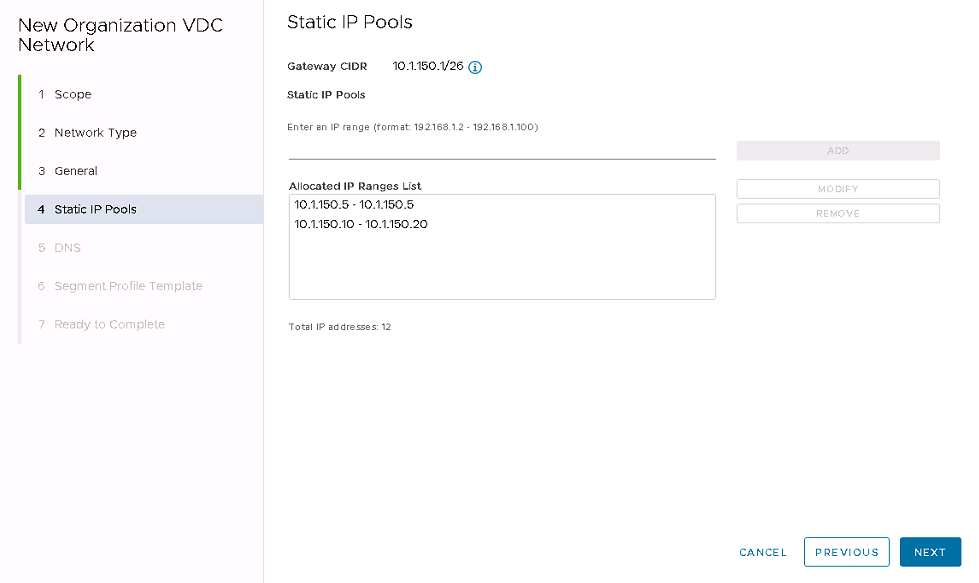 | Un pool d'adresses IP statiques peut être réservé à l'aide de cette section optionnelle. Entrez l'adresse ou la plage d’adresse IP statique et cliquez sur ADD pour ajouter une entrée. Si la configuration réseau n’est pas provisionnée dans le Guest OS des VM, les IP statiques seront utilisées pour adresser “en dur” la carte réseau des VM. | |
6 | Cette configuration s’appliquera dans le fichier de configuration DNS du système (ex: resolv.conf). Cliquer sur Next : | 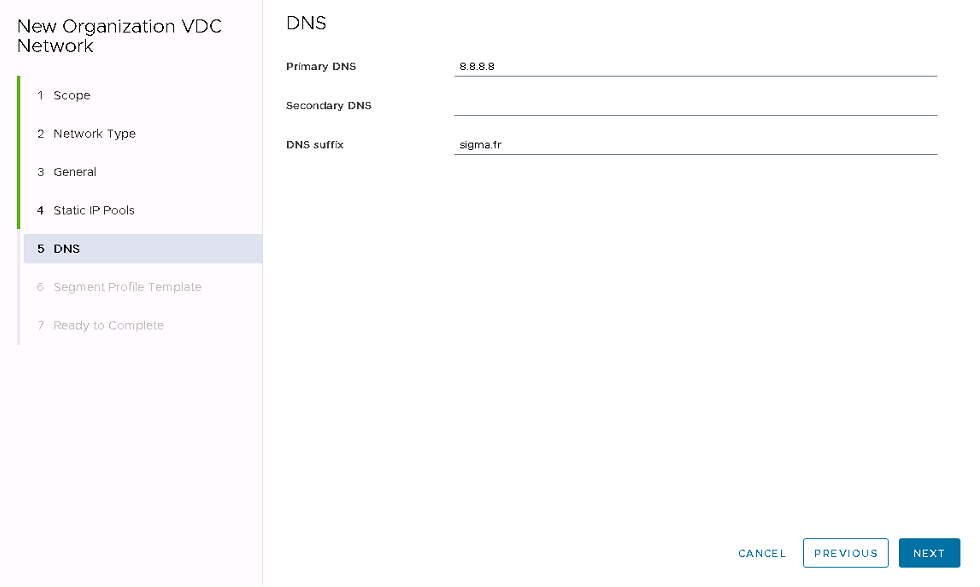 | La configuration DNS des VMs peut être appliquée à l'aide de cette section optionnelle. Si le DNS n’est pas configuré dans le Guest OS des VM, il est possible de déclarer les DNS qui seront affectés aux VM associées à ce réseau. | |
7 | Valider les informations renseignées, et cliquer sur Finish pour procéder au déploiement du réseau : | 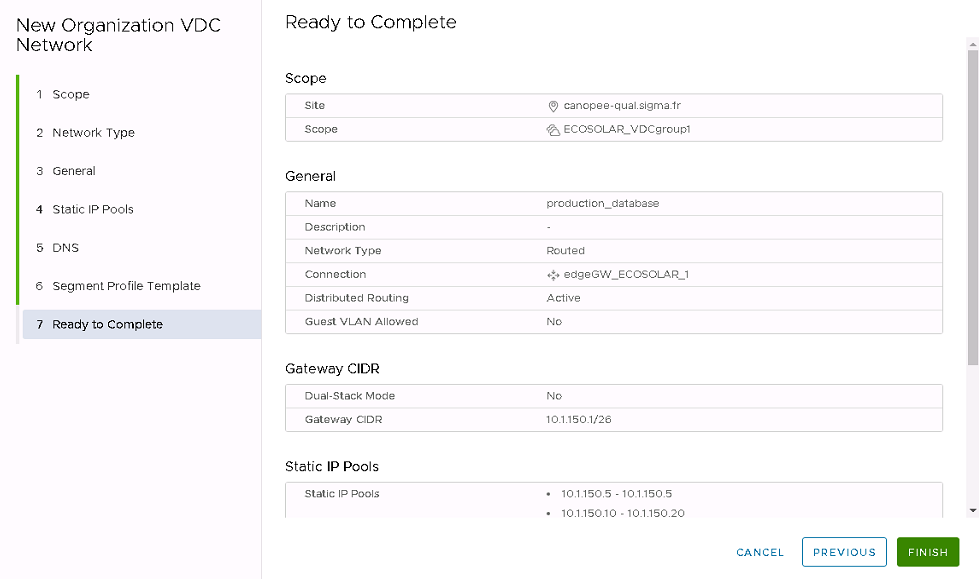 | ||
8 | Une fois le réseau créé, nous pouvons le voir apparaitre dans la section Networking :: Network : |  | Le réseau est désormais opérationnel et il peut être associé à une VM/vApp. |
Configurer un réseau d’organisation
Il est possible de cliquer sur un réseau pour accéder aux paramètres précédemment configurés, ainsi qu'à de nouvelles options :
Gestion des adresses IP: permet de configurer des ranges d’IP à affecter (dynamiquement ou manuellement)
Utilisation d’adresses IP (IP Usage) : permet de consulter la liste des adresses IP déjà attribuées
Groupe de sécurité : permet d’ajouter des statics groups afin de simplifier la gestion du DCG du VDC group
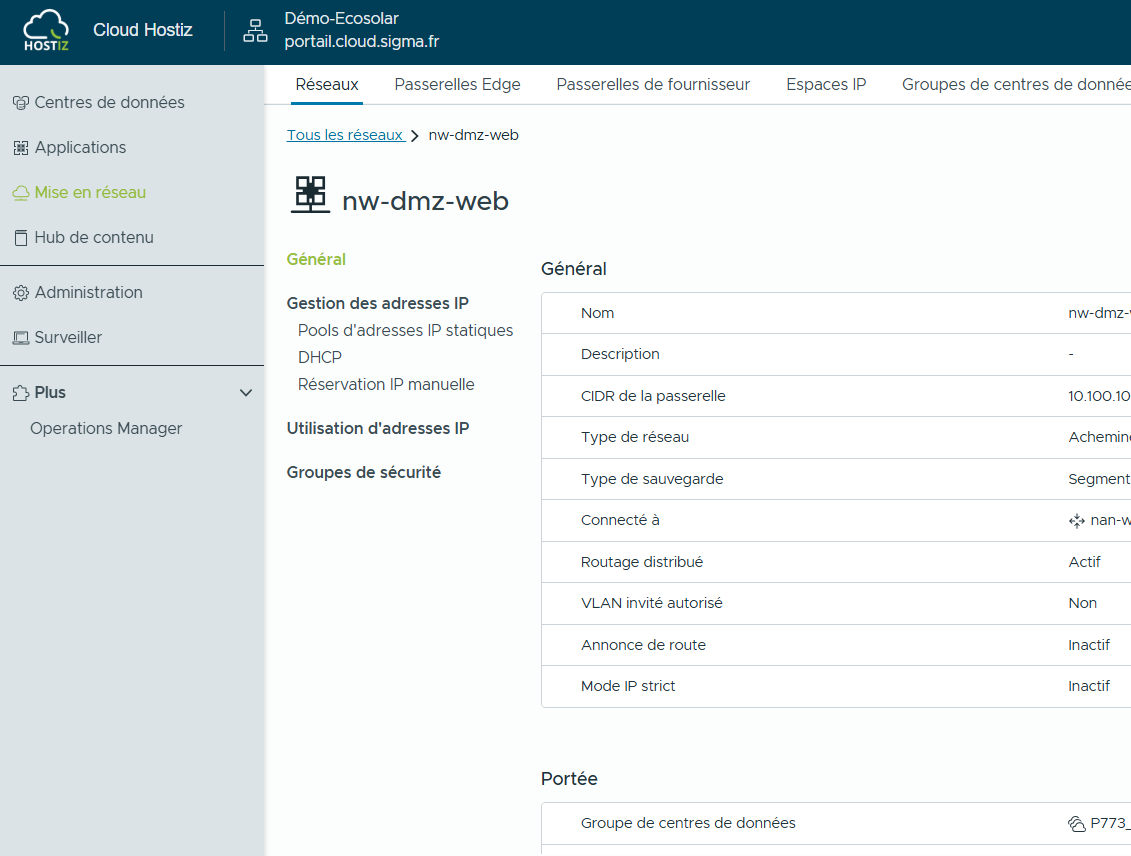
Supprimer un réseau d’organisation
Pour supprimer un réseau :
cliquer sur celui-ci
s’assurer qu’aucune VMs/vApp n’utilisent ce réseau dans la partie IP Usage
cliquer sur Delete
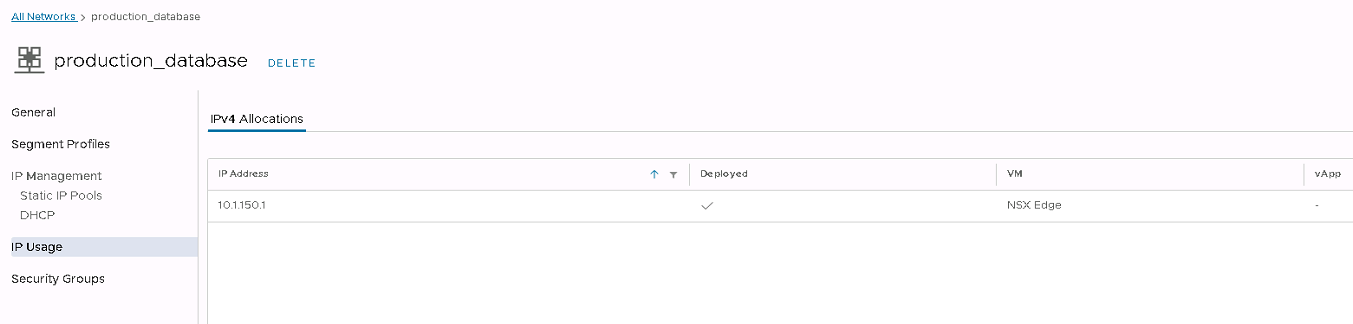
NB : si la suppression échoue et qu’une erreur apparait, contactez votre assitance
